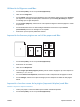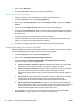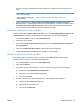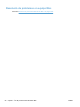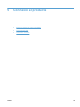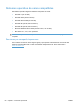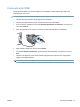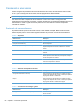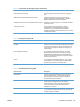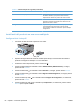HP Color LaserJet Enterprise CP5520 User Guide
Si ja hi ha una tasca emmagatzemada amb el mateix nom, seleccioneu quina opció voleu fer
servir.
Use Job Name + (1 - 99) (Utilitza el
nom de la tasca + [1-99])
Afegeix un número exclusiu al final de cada nom de tasca.
Replace Existing File (Substitueix
el fitxer existent)
Sobreescriu la tasca emmagatzemada existent amb la nova.
5. Si heu seleccionat l'opció Stored Job (Tasca emmagatzemada) o Personal Job (Tasca
personal) al pas 3, podeu protegir la tasca amb un PIN. Escriviu un número de 4 dígits al camp
Use PIN to Print (Utilitza PIN per imprimir). Quan una altra persona intenti imprimir aquesta
tasca, el producte li sol·licitarà que introdueixi aquest número PIN.
Establir les opcions de color amb Mac
Utilitzeu el menú Color options (Opcions de color) o el menú Color/Quality Options (Opcions de
color/qualitat) per controlar la forma d'interpretar i imprimir els colors des dels programaris.
1. Al menú File (Fitxer), feu clic a l'opció Print (Imprimeix).
2. Seleccioneu el controlador.
3. Obriu el menú Color options (Opcions de color) o el menú Color/Quality Options (Opcions
de color/qualitat).
4. Obriu el menú Advanced (Avançades) o seleccioneu la fitxa corresponent.
5. Ajusteu els paràmetres individuals al text, als gràfics i a les fotografies.
Utilització del menú Serveis amb Mac
Si el producte està connectat a una xarxa, feu servir el menú Services (Serveis) per obtenir
informació sobre el producte i l'estat dels subministraments.
1. Al menú File (Fitxer), feu clic a l'opció Print (Imprimeix).
2. Obriu el menú Serveis.
3. Per obrir el servidor web incrustat i dur a terme una tasca de manteniment, feu el següent:
a. Seleccioneu la fitxa Manteniment de dispositius.
b. Seleccioneu una tasca de la llista desplegable.
c. Feu clic al botó Inicia.
4. Per anar a diversos llocs web d'assistència per a aquest producte, feu el següent:
a. Seleccioneu la fitxa Serveis a Internet.
b. Seleccioneu una opció del menú.
c. Feu clic al botó Endavant!.
CAWW Imprimir amb Mac 57